Эта инструкция, о том, как установить Windows 7 с флешки, будет интересна и вполне жизнеспособна на любом настольном компьютере и ноутбуке. Вам просто нужно скачать Виндовс 7, сделать загрузочную флешку и изменить порядок загрузки в вашем BIOS, переместив USB в верхнюю часть. Согласно скриншотам ниже, совсем не сложно будет установить Windows 7 с загрузочной флешки.
Это руководство об использовании флэш-накопителя USB, о том, как установить Windows 7 с флешки на компьютер или ноутбук. Использование USB флешки полезно, если ваш системный блок не имеет CD-диска или когда у вас нет установочного диска с операционной системой.
Как создать загрузочную флешку Windows 7
Перед тем, как загрузить инструмент установки для выбранной операционной системы, проверьте номер архитектуры компьютера. Вам необходимо знать, поддерживает ли компьютер 32-битную или 64-битную систему Windows 7. Вставьте флэш-накопитель в один из USB портов компьютера и отформатируйте. См. статью: Как отформатировать флешку
Как Установить Windows 7 в 2021 году с флешки? Лучшая инструкция + Активация + Оптимизация

При форматировании флэшки, выберите системный файл FAT32 из выпадающего списка, затем нажмите Начать. Помните, что Форматирование стирает все на нем.
Скачать Windows 7
Чтобы скачать образ диска Windows 7, откройте страницу загрузки Windows 7, прокрутите вниз, введите ключ продукта Windows 7 и нажмите кнопку Проверить, выберите язык, разрядность и нажмите Подтвердить. Если у вас нет ключа продукта Windows 7, вам необходимо приобрести, прежде чем вы сможете скачать Windows 7.

Если Вы не хотите тратится, то Скачать Windows 7 SP1, можно с нашего сайта по прямым ссылкам с официального сайта:
- Скачать Windows 7 Professional SP1 Russian ISO X86
- Скачать Windows 7 Professional SP1 Russian ISO X64
Если Вас интересует другой выпуск Windows 7, Домашняя расширенная или Максимальная, то можете воспользоваться программой Windows ISO Downloader.
Запись из ISO образа Windows 7 на флешку
Откройте страницу загрузки инструмента для Windows. Этот инструмент позволяет установить файлы ISO, такие как Windows 7 или 8.1 на флэш — накопитель USB и сделать таким образом, загрузочную флешку Windows 7. Читайте: Как создать загрузочную флешку

Скачать инструмент Windows 7 USB / DVD Download Tool
Настройка BIOS компьютера для загрузки с флешки
Вставьте флэшку с Windows 7 в USB — порт компьютера. Перезагрузите компьютер. Если компьютер выключен, нажмите кнопку питания, чтобы включить его. Быстро нажмите клавишу входа в BIOS компьютера.

Ключ BIOS вашего компьютера будет варьироваться в зависимости от производителя, но обычно это будет одна из функциональных клавиш (например F2, Esc или Del). Вы можете проверить ключ BIOS вашего компьютера в Интернете или в руководстве, прилагаемом к компьютеру.
В разделе «Boot» будет иметь список различных мест запуска, включая имя вашего жесткого диска и привод компакт — дисков. Выставите имя вашего флэш — накопителя, с помощью клавиш со стрелками, так чтобы флешка заняла первую строку. Сохраните изменения клавишей F10 и выйдите из BIOS, подтвердив это решение. Читайте статью: Загрузка с флешки в БИОС (BIOS)
Пошаговый процесс: Как установить Windows 7 с USB флешки?
Перезагрузив, компьютер загрузиться с флэшки. Это запустит процесс установки Windows 7. Выберите язык формат времени и раскладку клавиатуры.

Установить Windows 7

В окне ниже выбираем Операционную систему.

Согласен с условиями использования. Установите флажок «Я согласен», а затем нажмите кнопку Далее.

Выберите Полную установку.

Выберите раздел для установки. Выделите раздел в который хотите установить Windows 7, пройдите по ссылке «Настройка диска».


Все хранящиеся файлы на этом диске будут утрачены.

Нажмите «Ок» чтобы начать установку Windows 7 с флешки.

Подождите, пока Windows завершит установку. Ваш компьютер может перезагрузиться несколько раз во время этого процесса, а установка может занять от нескольких минут до часа, в зависимости от скорости вашего компьютера.

Следуйте инструкциям на экране после установки Windows. Вам будет предложено создать еще несколько предпочтений (например, ваш язык, имя учетной записи, адрес электронной почты и т.д.).

При появлении запроса введите ключ продукта, который поставляется вместе с компьютером или с установочным диском, введите и нажмите Далее.

Возможно будет полезно:
- Активатор Windows 7 Максимальная 64 bit скачать
- Программа для обновления драйверов в Windows 10, 7 скачать
- Как бесплатно обновить Windows 7 до Windows 10
- Скачать и Установить Windows 10 с флешки или загрузочного диска
- Загрузочная флешка Windows 7
Источник: mysitem.ru
Установка Windows 7 с флешки на компьютер

Пользователи персональных компьютеров в любой момент могут переустановить Windows 7 с флешки. Этот процесс включает в себя несколько этапов, каждый из которых предусматривает соблюдение ряда правил. Чтобы избежать возможных проблем или неполадок, требуется изучить пошаговое руководство перед началом установки.
Загрузка образа системы
Изначально необходимо выбрать подходящий образ W indows 7 и скачать на компьютер. В интернете можно найти официальные сборки и список модифицированных образов от пользователей. Потребуется загрузить файл в формате ISO на диск.
Выбор подходящего накопителя
Следующий этап включает в себя поиск соответствующего носителя. Для записи образа потребуется стандартная флешка объемом не менее 4 ГБ. Для больших сборок с полным набором обновлений этого пространства может быть недостаточно — оптимальным выбором становятся накопители на 8 и 16 ГБ. Никаких особенных требований к файловой системе не предъявляется, поскольку следующие действия предусматривают полное форматирование накопителя в необходимой системе.
Создание загрузочной флешки Windows 7
Нужно создать загрузочную флешку, записав ранее скаченный образ. Это можно сделать при помощи нескольких инструментов, которые отличаются друг от друга.
UltraISO
UltraISO представляет собой одну из самых популярных программ для создания загрузочных флешек. Приложение много лет находится на рынке и за это время производители сумели внести немало исправлений — вероятность возникновения ошибок практически исключена.
Существует бесплатная и платная версии программы. Для записи скаченного образа Windows 7 на флешку функций бесплатной версии будет достаточно. Созданный накопитель можно эффективно использовать с любыми типами загрузчиков.
Процесс максимально прост, поскольку пользователю нужно последовательно выполнять представленные рекомендации без продвинутых настроек.
Rufus
С помощью популярной программы Rufus можно быстро создать загрузочную флешку.
Порядок записи образа:
- В списке сверху выбирается накопитель.
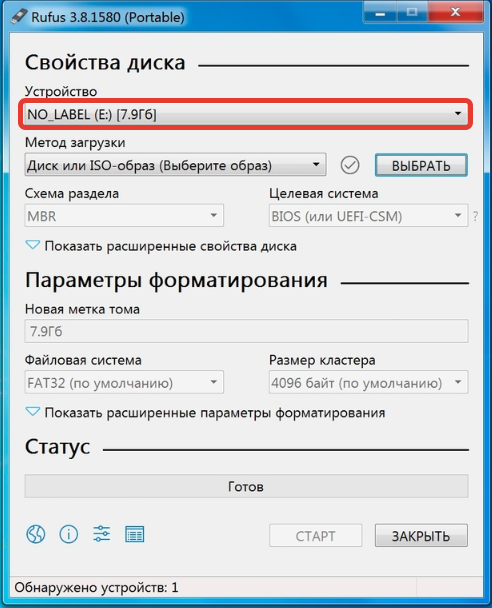
- Указывается путь к скаченному образу.

- Определяется схема разделов, зависящая от типа используемого БИОСа.
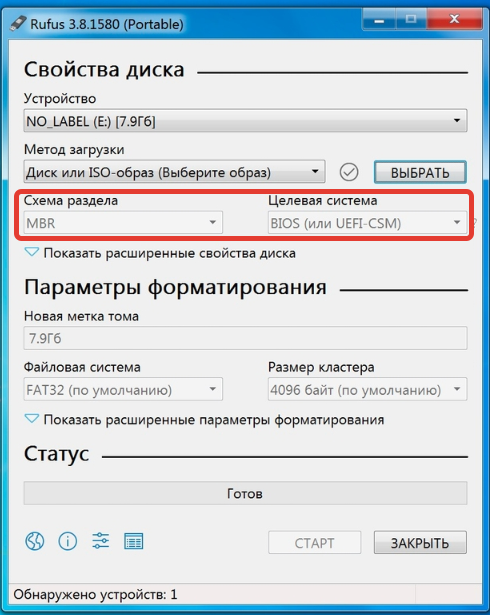
- Нажимается кнопка Старт .
В процессе выполнения операции данные с флешки будут удалены путем форматирования свободного пространства на носители. Затем образ копируется и создаются необходимые разделы для запуска через БИОС.
WinSetupFromUSB
WinSetupFromUSB — функциональный софт, с помощью которого можно создать мультизагрузочную флешку сразу с несколькими операционными системами (ОС). Процесс записи включает в себя следующие шаги:
- Отметить соответствующий накопитель из списка подключенных устройств.
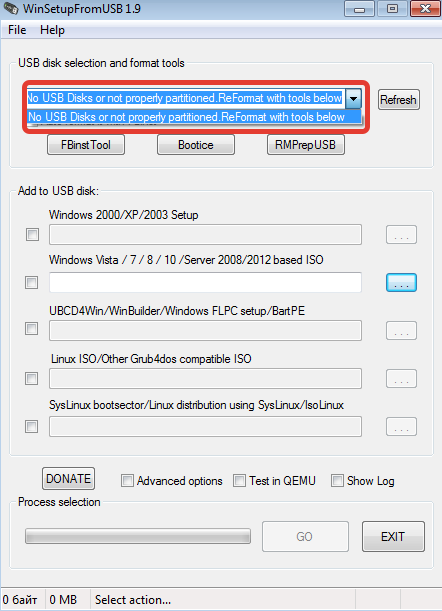
- Выбрать файловою систему в соответствии с конкретными требованиями.
- Рядом с обозначением итогового образа поставить знак возле нужной версии Windows.
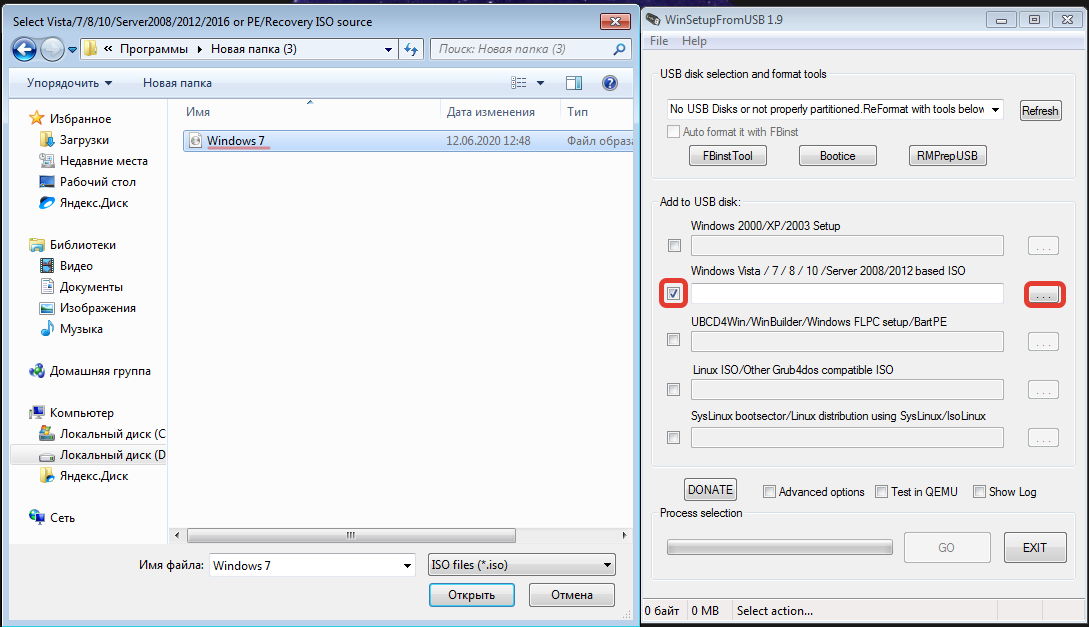
- Нажать на кнопку Go , запустить форматирование раздела и последующую запись выбранного образа.
Windows 7 USB / DVD Download Tool
Компания «Майкрософт» имеет собственное программное обеспечение, позволяющее записывать образы на флешки.
Важно! Программа USB / DVD Download Tool подходит для установки в режиме Legacy на диск MBR — использование для создания загрузочных носителей на современных компьютерах или ноутбуках исключено.
- Запустить программу Windows 7 USB/DVD Download Tool.
- Указать путь к скаченному образу.
- Нажать кнопку USB Device и выбрать нужный накопитель.
- Щелкнуть по кнопкам Begin copying и Erase all data , соглашаясь с полным удалением данных на флешке.
В процессе записи может появляться сообщение We were unable to run bootsect to make the USB device bootable , свидетельствующее о необходимости ввода команды bootsect /nt60 E в « Командную строку ». Вместо буквы Е используется наименование конкретного накопителя.
UNetbootin
Еще одной бесплатной программой является UNetbootin, которую можно скачать на официальном ресурсе и использовать, чтобы через флешку установить систему Windows 7.
После запуска можно отметить нужный ISO файл и конкретную флешку. Затем нажать кнопку OK . Запись образа занимает примерно две минуты, после чего можно извлечь накопитель из компьютера.
Можно сразу начать установку, выбрав пункт « Перезагрузить сейчас » непосредственно в самой программе.
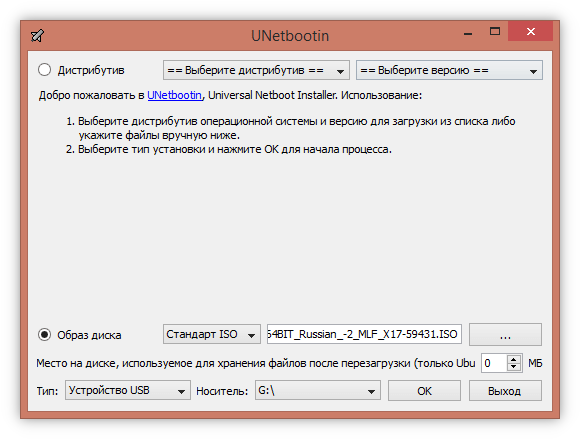
« Командная строка »
Встроенных опций Windows 7 может хватить для эффективного и быстрого создания загрузочной флешки. Это реализуется через « Командную строку », предусматривающую выполнение множества сценариев.
Для запуска утилиты надо открыть окно « Выполнить », нажав Win + R , и вписать команду cmd .
Пошаговая инструкция для работы в « Командной строке »:
- Вводим команду diskpart для возможности управления дисками.
- Команда list disk позволит увидеть подключенные диски.
- Активируем нужный раздел select disk № , вместо знака номера подставляя обозначение флешки.
- Выполняем очистку командой clean .
- Создаем загрузочный раздел при помощи команды create partition primary (при необходимости можно ограничить объем конкретного тома на диске.
- Активируем созданный раздел командой active .
Теперь флешка подготовлена к распаковке архива образа, которую можно осуществить при помощи любой подходящей программы, например, 7-Zip.
WinToFlash
WinToFlash — удобная и простая в использовании программа. Доступна устанавливаемая и переносная версия, функциональность которых практически не отличается. В целях экономии времени рекомендуется отдавать предпочтение портативной сборке.
В приложении предусмотрен режим Мастера, в котором сложные настройки задаются автоматически. Надо выбрать нужный образ и накопитель. Важно отметить, что используется ISO-файл, поскольку работа с папками носит несколько иной характер.
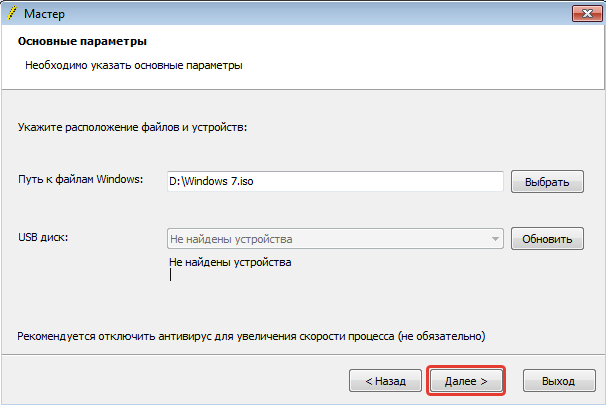
Обратите внимание! Утилита может предложить отключить антивирус для ускорения процесса.
WinToBootic
В приложении WinToBootic предусмотрены необходимые инструменты для работы с архивами, образами и установщиками. С помощью программы можно записать на флешку любой дистрибутив, папку или содержимое диска.
Порядок создания загрузочной флешки:
- Подключить накопитель и запустить программу.
- Отформатировать диск, нажав кнопку Quick Format .
- Выбрать нужный образ в « Проводнике ».
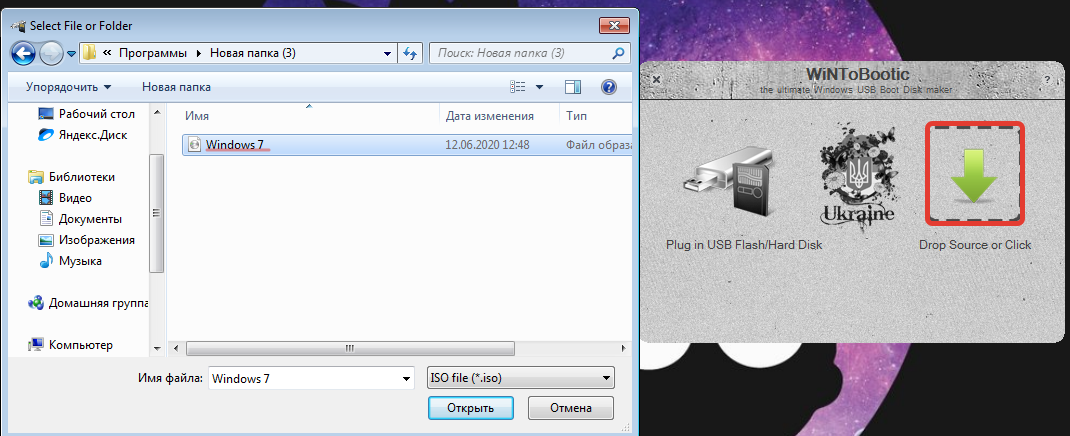
- Щелкнуть по клавише Do it! .

Процесс может занять значительное время, которое зависит от объема образа, скорости портов и характеристик конкретного накопителя.
Рейтинг программ по отзывам читателей.
WinToFlash
WinSetupFromUSB
Windows 7 USB/DVD Download Tool
UnetBootin
WinToBootic
Запуск компьютера с флешки
Если загрузить ПК после записи образа — начать установку системы не получится. Необходимо предварительно подготовить устройство.
В основе работы любого компьютера лежит материнская плата, которой управляет система BIOS. Утилита регулирует работу компонентов, обеспечивает передачу файлов между дисками и управляет процессами установки ОС. Перед инсталляцией необходимо произвести настройку BIOS.
Приоритет загрузки в BIOS
Для запуска установщика ОС нужно чтобы система сначала считывала данные с внешнего накопителя, и только потом обращалась к сведениям на винчестере. Этим управляет специальный раздел BIOS.
Зайти в утилиту можно при помощи специальной клавиши. Для каждой материнской платы своя кнопка запуска. Желательно узнать точную информацию на сайте производителя. В большинстве случаев за это отвечают клавиши Del , F2 , F10 или Esc .
Boot Menu
Попав в БИОС, открывается набор настроек и информационных окон. Можно увидеть всю необходимую информацию об используемых компонентах и задать приоритет загрузки установщика Windows 7 с флешки.
Во вкладке Boot menu имеется список дисков и накопителей, составленный по приоритетности загрузки. По умолчанию на первом месте обычно стоит винчестер или дисковод. Нужно выбрать в качестве приоритета заранее вставленный USB-накопитель с записанным образом.
На многих моделях компьютеров или ноутбуков в Boot menu можно войти непосредственно во время включения, избежав основного раздела БИОСа. В этом случае во время запуска, при появлении первого изображения на экране, нажимают клавиши F12 или F8 . Узнать точную кнопку и убедиться в возможности подобного варианта можно на официальных ресурсах производителей ноутбука или материнской платы.
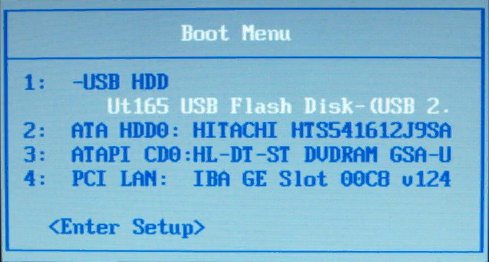
Установка Windows 7 с флешки
После настройки необходимых параметров БИОСа нужно сохранить конфигурацию и перезагрузиться. Во время включения в верхнем левом углу экрана на время появится надпись с просьбой нажать любую клавишу.
Внимание! Если не успеть нажать кнопку в отведенное время, компьютер начнет включаться в обычном режиме, что приведет к необходимости повторной перезагрузки.
После нажатия запустится диагностика системы с последующим копированием файлов на диск. Пользователю будет предложено выбрать разрядность, в которой надо устанавливать ОС, язык и раздел на винчестере. Перед инсталляцией необходимо нажать на предпочитаемый раздел, выбрать внизу пункт « Настройка диска » и щелкнуть на кнопку Форматировать . Подобная операция полностью очистит раздел от старых файлов. По этой причине рекомендуется заранее позаботиться о сохранении важных данных, хранящихся на системном диске.
Пользовательские настройки
По завершению копирования файлов программа установки предложит пользователю настроить основные параметры: время и местоположение, которые зачастую устанавливаются в соответствии с информацией БИОСа.
Необходимо будет ввести имя пользователя, компьютера и задать пароль. Если нет желания использовать код доступа, можно просто оставить соответствующие поля пустыми. Затем идет настройка безопасности, включающая выбор необходимого режима брандмауэра.
Система предложит подключиться к Сети и выбрать тип используемого соединения. В большинстве случаев указывается « Домашняя сеть ».
Далее программа начнет завершать процесс переустановки, осуществлять финальную настройку системы и формировать вид рабочего стола. Как только система запустится, можно приступать к инсталляции дополнительных драйверов и последующей эксплуатации оборудования.
Возможные проблемы
Решившись установить систему Windows 7 с флешки на компьютер, пользователи могут столкнуться с неприятными проблемами, которые не позволят осуществить процесс в полной мере и могут привести к серьезным ошибкам.
- Если компьютер не видит флешку, нужно зайти в БИОС и убедиться в сохранении необходимых настроек.
- Иногда отказ запуска установки означает допущение ошибки во время записи образа или неправильно выбранную сборку. Не все дистрибутивы из интернета одинаково безопасны. Многие могут содержать серьезные ошибки или вовсе не запуститься. Важно скачивать образ с надежного источника.
- После установки ОС компьютер может продолжать включаться с предложением загрузки флешки. Чтобы восстановить стандартный режим, надо зайти в БИОС и соответствующим образом настроить приоритетность загрузки.
Переустанавливать Windows 7 с флешки не сложно. На каждом этапе есть подсказки в интерфейсе, которые помогут неопытным пользователям сделать все правильно.
Источник: naladkaos.ru
Установка windows 7 через флешку на компьютер для чайника

Для начала вам нужно иметь в наличии саму флешку, и очень желательно, чтобы ее объем был от 8 ГБ и выше, потому что существуют довольно объемные сборки «семерки». Затем выбираете на Windows7obraz.com любую заинтересовавшую сборку либо оригинальную систему. Выбирайте систему также с учетом ее разрядности, ведь при RAM менее 4 ГБ гораздо лучше подойдет 32-битная Windows.
Итак, если флешка и образ «семерки» у вас уже имеются, то установка windows 7 через флешку на компьютер для чайника не вызовет сложностей. Скачиваете UltraIso, затем с его помощью записываете образ. В самой программе выбирается функция «Записать образ жесткого диска», после чего юзер указывает, что нужно записать скачанный им образ, и UltraIso великолепно справится с задачей.
Форматировать в процессе этой задачи флешку не нужно, UltraIso сама догадается это сделать. Полученная в итоге записи флешка будет годиться для установки на MBR/GPT. Затем вы просто перезагружаете ПК, входите в BIOS/UEFI, проверяете, что флешка расположена у вас первой среди всех устройств, предложенных вам для загрузки. Если вы все это проделали правильно, то после перезагрузки будет стартовать программа установки «семерки». В ней лишь укажите тот раздел, куда предпочтительно ставить систему и не забудьте его отформатировать. По окончанию инсталляции системы вам останется внести имя/пароль – перед первым стартом Windows 7.
«Подводные камни» переустановки Windows
Перед тем как вообще устанавливать «семерку», узнайте точно, есть ли вообще драйвера под имеющуюся у вас материнскую плату для Windows 7. На подавляющем большинстве новейших плат «семерка» не обеспечена программной поддержкой от производителей. Но если драйвера есть, то в любом случае можно будет поставить Windows 7. Даже если у вас установлен новейший NVMe, то нужно просто подыскать для этого носителя сборку поновее – с предусмотренной поддержкой NVMe, которой в чистой «семерке» SP1 не предусмотрено.
Другой важный момент: полезно запастись заранее драйверами win 7 – хотя бы на сетевую карту. Потому что сама система имеет ограниченную по числу устройств драйверную поддержку. Не факт, что она сама установит драйвер на Сеть, чтобы все остальное можно было потом скачать самостоятельно или через установщик драйверов. На Windows7Obraz.com есть и полноценный оффлайн-установщик всех требуемых драйверов, так что будет не лишне им запастись перед переустановкой.
Юзеры часто читают отзывы чайников и ориентируются по ним, какая сборка лучше. На самом деле опытные пользователи гораздо реже оставляют отзывы (и то, как правило, положительные). Помните, что на Windows7obraz.com вообще нет плохих сборок, так что ориентируйтесь на описания к ним.
Когда используют Rufus, то не знают часто, что следует выбрать: GPT либо MBR. Формат записи GPT предполагает использование флешки для UEFI и GPT разделов. UEFI BIOS – более новый BIOS, который предусматривается производителями для более нового «железа» с GPT-разделами больших размеров. Если вам сложно в это вникать, запишите флешку в UltraIso – она будет универсальной.
Некоторым не удается даже войти в BIOS/UEFI. Это сделать очень просто. Забейте в гугл имя модели материнской платы (узнается через AIDA, к примеру, или можно посмотреть название на ней самой) и добавьте в запрос «войти в БИОС». Поисковик вам сразу же даст информацию, какую клавишу (либо комбинацию) нужно нажать при запуске ПК/ноутбука. Очень часто требуется нажать Del или F12.
Бывает так, что списка устройств в BIOS/UEFI не видно (на некоторых ПК/ноутбуках), и тогда необходимо выключить SecureBoot, активировать опцию Boot –> Legace First, перезагрузиться, и список доступных загрузочных устройств появится. Просто передвиньте в нем флешку вверх, на самую первую позицию. В более старых БИОСах чаще всего нужно просто выбрать Boot Device и все.
Если ПК не стартует ни в какую с флешки (хотя она установлена первой), попробуйте различные USB-порты для нее. Если все-таки не получается, значит, либо вы неправильно флешку записали, либо загрузчик выбранной сборки «семерки» не подходит для вашего ПК.
Помните, что форматирование (нужное для чистой установки) всегда сопровождается уничтожением данных раздела, так что у вас ничего не должно быть ценного на выбранном разделе.
Что не рекомендуется делать при переустановке
Некоторые пользователи стремятся до сих пор использовать оптические диски (а не удобные для установки флешки). На самом деле старым DVD-приводам довольно тяжело считывать крупные файлы wim, да и записываются на диски они тоже часто с проблемами. Потратите уйму времени и, возможно, напрасно, т.к. установка с DVD часто прерывается. Все-таки оптические диски – это совсем уже устаревшая технология, их уже многие юзеры выбросили и правильно сделали. Пользуйтесь флешками.
Часто пишется, что оригинал всегда лучше, но в отношении Windows 7 ситуация немножко другая. Ведь в оригинале часто попросту нет даже нужного USB 3.0 драйвера, не говоря уже обо всех полезных апдейтах. Так что если любите чистую Windows – качайте чистую обновленную сборку, потому что использование оригинала и его самостоятельное обновление потребует дополнительных знаний и временных затрат.
Не рекомендуется ставить «семерку» на совсем уж маленькие разделы (меньше 30 ГБ). Системе надо побольше пространства. Поэтому, если будете делать новую разметку диска, то позаботьтесь о том, чтобы вам самому было комфортно потом работать. Для системного раздела желательно хотя бы 50 ГБ места, а не те 20 ГБ, что указываются в предельно минимальных требованиях.
Установка драйверов
Если вы скачали все нужное для устройств с сайтов их производителей – это лучший вариант. Такие драйвера максимально надежно установятся в системе. Использовать автоматический установщик драйверов можно гораздо быстрее, но у таких наборов есть недостаток: не на абсолютно все устройства присутствуют драйвера. Еще один хороший вариант, когда система автоматически устанавливает все нужное для устройств.
Некоторые юзеры часто пытаются установить не совсем подходящие драйвера, например, с Висты, 8-ки или Windows 10. Делается это в тех случаях, когда полностью отсутствует какой-либо драйвер под Win 7. Но это процедура рискованная, может привести впоследствии к экранам смерти, поэтому такая задача скорее для продвинутых юзеров. Если вы решилсь на такую установку, то желательно из диспетчера устройств указывать папку драйвера, а не запускать его инсталлятор.
Как правило, всегда рекомендуют драйвера как можно новее. Но помните о том, что и БИОС тоже нужно обновлять. Обычно производители всегда прикрепляют свежую БИОС-прошивку к набору предоставляемых драйверов, а также можно обновиться и самостоятельно.
Дополнительная информация
Качественная переустановка – достаточно объемный труд. Ведь в ней помимо установки Windows/драйверов еще желательны индивидуальные настройки. Можете использовать не только свои навыки, но и хорошие программы-оптимизаторы. На Windows7Obraz.com немало материалов, посвященных полезным настройкам. Знания о Windows очень пригодятся всегда, ведь компьютеры везде и повсюду в 21 веке.
Видеоинструкции по переустановке:
Переустановка Windows для чайников:
Источник: windows7obraz.com